VPNとは?VPN仮想プライベートネットワークのメリットとデメリット

VPNとは何か、そのメリットとデメリットは何でしょうか?WebTech360と一緒に、VPNの定義、そしてこのモデルとシステムを仕事にどのように適用するかについて考えてみましょう。
Godmodeとは何ですか?
長年Windowsをお使いの方なら、GodModeという言葉を聞いたことがあるはずです。実は、GodeModeはWindowsマスターコントロールパネルのショートカットと呼ばれています。
GodMode は、Windows の特別なフォルダで、通常はコントロールパネルやその他のウィンドウやフォルダに隠されている 200 以上のツールや設定にアクセスできます。GodMode を有効にすると、ディスクデフラグツールの起動、イベントログの表示、デバイスマネージャへのアクセス、Bluetooth デバイスの追加、ハードドライブパーティションのフォーマット、ドライバの更新、タスクマネージャの起動、ディスプレイ設定の変更、マウスのカスタマイズ、ファイル拡張子の非表示、フォント設定の変更、ファイル名の変更など、あらゆる操作が可能になります。
Windows 10/8/7についてもっと知りたい、あるいはWindowsの新機能を知りたいというユーザーは、God Modeを使うことができます。このモードは、オペレーティングシステムをより深く理解するのに役立ち、Windowsでは表示されない設定も表示できます。以下の記事では、WebTech360がWindows 10、8、Windows 7でGod Modeを有効にする方法を解説します。
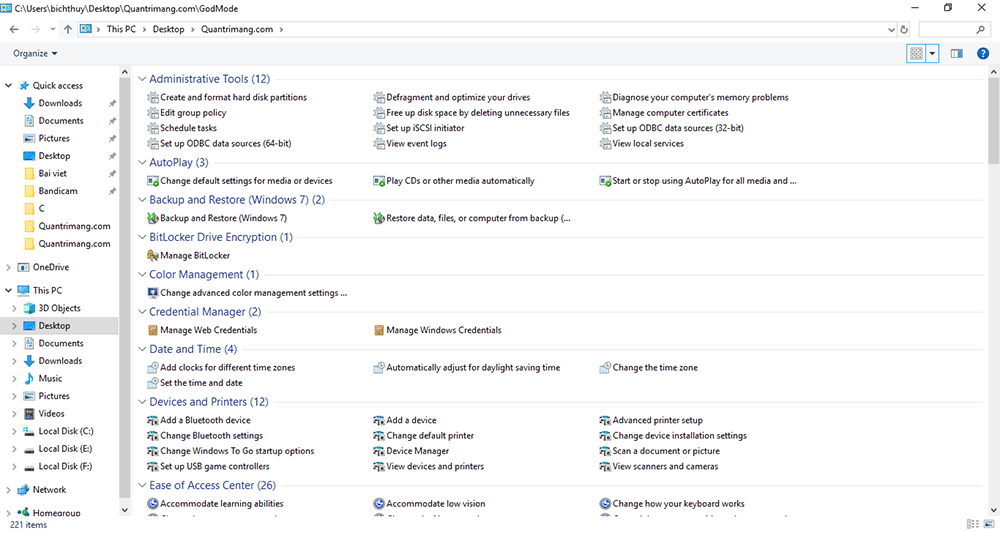
Windows 10 の GodMode フォルダ (画像をクリックすると拡大表示されます)
Windows 10でGodModeを有効にする
ステップ 1:デスクトップ画面を右クリックし、[新規] > [フォルダー]を選択して新しいフォルダーを作成します。
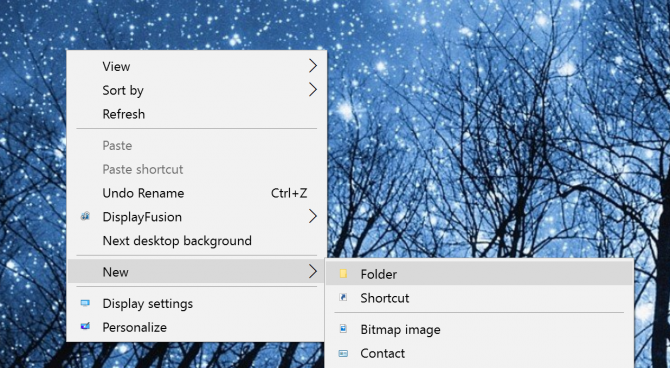
ステップ 2:フォルダに名前を付けます:
ゴッドモード。{ED7BA470-8E54-465E-825C-99712043E01C}
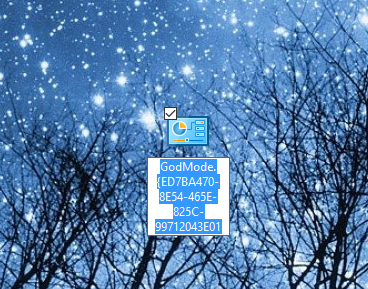
注: GodMode を、JediMode や NinjaMode などの任意の名前に置き換えることができます。
ステップ 3:作成した GodMode フォルダーを開いて、管理ツールからバックアップ ツール、その他の重要な設定オプションまで、260 を超えるコマンドにアクセスします。
さらに、GodMode フォルダーから任意のコマンドをデスクトップ画面にドラッグ アンド ドロップして、オプションにすばやくアクセスすることもできます。
拡張GodModツールを使用してWindows 10でGodModeを有効にする
2020年10月19日更新
Extended GodModeは、Windows 10のデフォルトのGodModeエクスペリエンスを強化するために設計された無料ツールです。このツールを使用すると、デフォルトのGodModeと同様に200以上のオプションと設定にアクセスできます。さらに、リスト、フィルター、検索ボックスが用意されており、必要なものを簡単に見つけることができます。
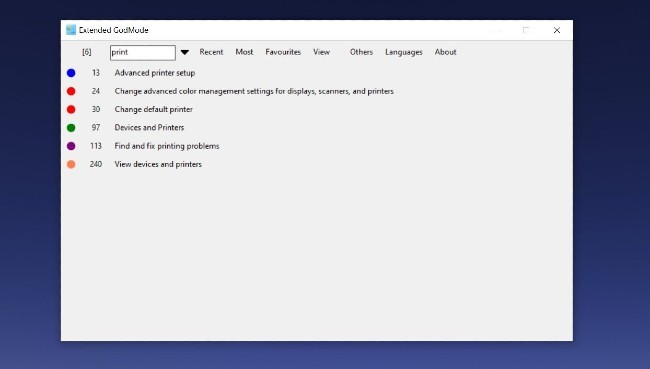
必要な設定が見つからない場合は、Extended GodModeの検索ボックスをご利用ください。検索結果は保存されるので、後でアクセスできます。
さらに、お気に入りの設定をリスト化してマークしておくことで、後で素早く調整できます。拡張GodModeツールは無料で提供されており、ダウンロードしてすぐに使用できます。インストールは不要です。
Extended GodModeは以下のリンクからダウンロードできます。
https://www.downloadcrew.com/download/39243/extended_godmode画面からクイック設定にアクセスするためのショートカットを作成する
上記のセクションでは、Windows 10でフォルダ名を特別なコードに変更することで、God Modeにアクセスするためのショートカットを作成できることを説明しました。この方法は、デスクトップから設定メニューに素早くアクセスするためのショートカットを作成するのにも使用できます。例えば、フォルダ名を{D20EA4E1-3957-11d2-A40B-0C5020524153}というコードに変更すると、管理ツールに素早くアクセスできます。
他に使用できるコードは次のとおりです。
Windows 8/7でGodModeを有効にする
ステップ 1:デスクトップを右クリックし、[新規] => [フォルダー]を選択します。
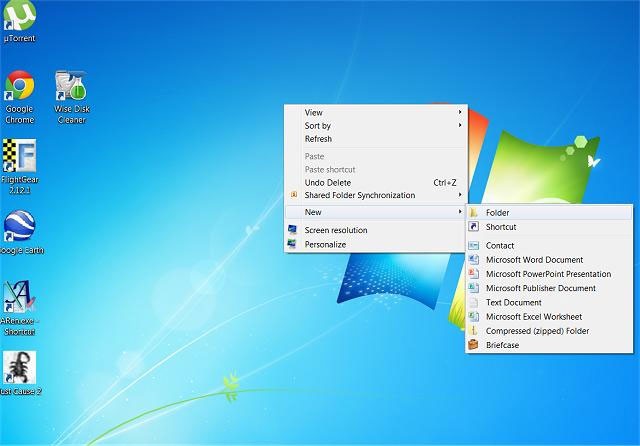
デスクトップアイコンが不要な場合は、Windowsエクスプローラーまたはマイコンピュータを使用してCドライブに新しいフォルダを作成できます。Cドライブを右クリックし、「新規作成」→「フォルダ」を選択することで作成できます。これでいつでもアクセスできます。
ステップ 2:新しいフォルダーの名前をコピーして貼り付けます。
ゴッドモード {ED7BA470-8E54-465E-825C-99712043E01C}
下の図を参照してください。
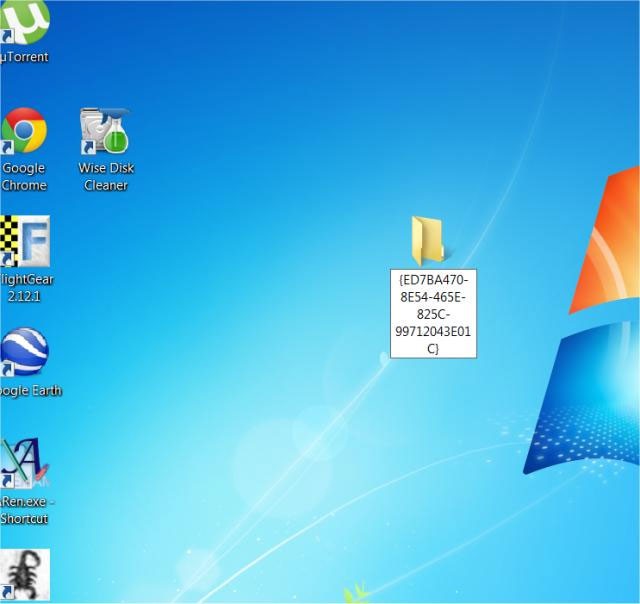
ステップ 3:デスクトップ上のフォルダーが God Mode のショートカットになります。
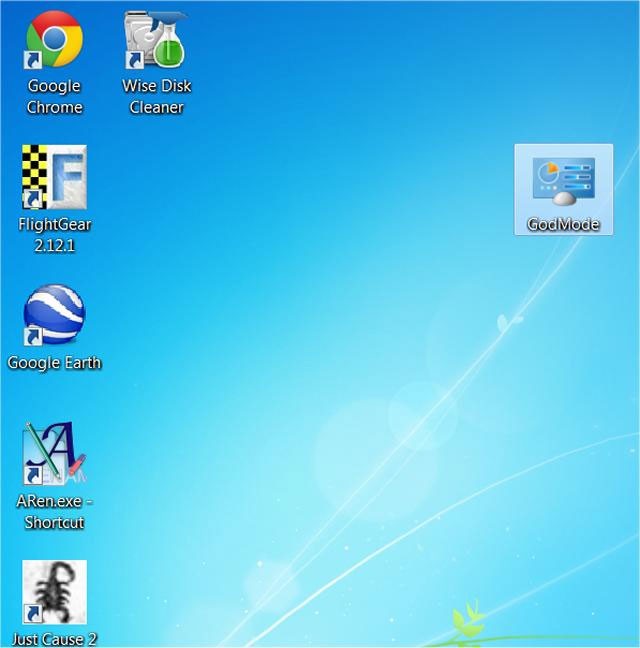
アクセスをクリックすると、すべての非表示の設定が表示され、変更できるようになります。
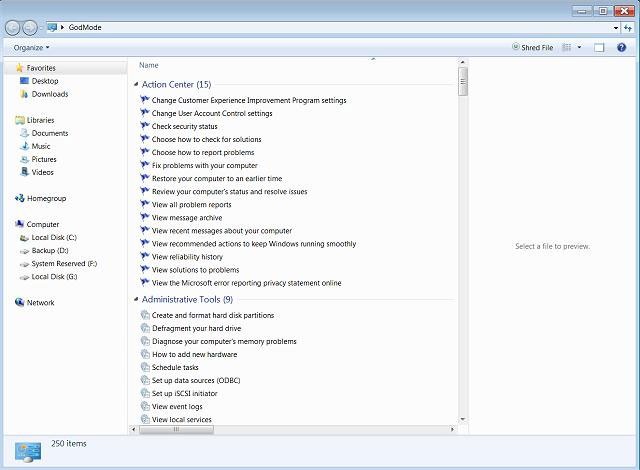
Windows 8 での注意:数字と文字だけが入った新しいフォルダが表示された場合は、その新しいフォルダを削除し、Windows エクスプローラー (左下)で再度作成し、 Windows エクスプローラーの「表示」 タブで設定を変更してください。その後、ファイル拡張子、名前、隠しファイルのチェックボックスを再度オンにしてください。
手動でGod Modeを有効にしたくない場合は、以下のプログラムをダウンロードしてインストールできます。これらのプログラムは、Windows 8およびWindows 7コンピューターでGod Modeを有効にします。
WindowsでGodModeを有効にする際の注意点
レース「神モード。{ED7BA470-8E54-465E-825C-99712043E01C}」WebTech360
その他の記事は以下をご覧ください:
幸運を!
VPNとは何か、そのメリットとデメリットは何でしょうか?WebTech360と一緒に、VPNの定義、そしてこのモデルとシステムを仕事にどのように適用するかについて考えてみましょう。
Windows セキュリティは、基本的なウイルス対策だけにとどまりません。フィッシング詐欺の防止、ランサムウェアのブロック、悪意のあるアプリの実行防止など、様々な機能を備えています。しかし、これらの機能はメニューの階層構造に隠れているため、見つけにくいのが現状です。
一度学んで実際に試してみると、暗号化は驚くほど使いやすく、日常生活に非常に実用的であることがわかります。
以下の記事では、Windows 7で削除されたデータを復元するためのサポートツールRecuva Portableの基本操作をご紹介します。Recuva Portableを使えば、USBメモリにデータを保存し、必要な時にいつでも使用できます。このツールはコンパクトでシンプルで使いやすく、以下のような機能を備えています。
CCleaner はわずか数分で重複ファイルをスキャンし、どのファイルを安全に削除できるかを判断できるようにします。
Windows 11 でダウンロード フォルダーを C ドライブから別のドライブに移動すると、C ドライブの容量が削減され、コンピューターの動作がスムーズになります。
これは、Microsoft ではなく独自のスケジュールで更新が行われるように、システムを強化および調整する方法です。
Windows ファイルエクスプローラーには、ファイルの表示方法を変更するためのオプションが多数用意されています。しかし、システムのセキュリティにとって非常に重要なオプションが、デフォルトで無効になっていることをご存知ない方もいるかもしれません。
適切なツールを使用すれば、システムをスキャンして、システムに潜んでいる可能性のあるスパイウェア、アドウェア、その他の悪意のあるプログラムを削除できます。
以下は、新しいコンピュータをインストールするときに推奨されるソフトウェアのリストです。これにより、コンピュータに最も必要な最適なアプリケーションを選択できます。
フラッシュドライブにオペレーティングシステム全体を保存しておくと、特にノートパソコンをお持ちでない場合、非常に便利です。しかし、この機能はLinuxディストリビューションに限ったものではありません。Windowsインストールのクローン作成に挑戦してみましょう。
これらのサービスのいくつかをオフにすると、日常の使用に影響を与えずに、バッテリー寿命を大幅に節約できます。
Ctrl + Z は、Windows で非常によく使われるキーの組み合わせです。基本的に、Ctrl + Z を使用すると、Windows のすべての領域で操作を元に戻すことができます。
短縮URLは長いリンクを簡潔にするのに便利ですが、実際のリンク先を隠すことにもなります。マルウェアやフィッシング詐欺を回避したいのであれば、盲目的にリンクをクリックするのは賢明ではありません。
長い待ち時間の後、Windows 11 の最初のメジャー アップデートが正式にリリースされました。
VPNとは何か、そのメリットとデメリットは何でしょうか?WebTech360と一緒に、VPNの定義、そしてこのモデルとシステムを仕事にどのように適用するかについて考えてみましょう。
Windows セキュリティは、基本的なウイルス対策だけにとどまりません。フィッシング詐欺の防止、ランサムウェアのブロック、悪意のあるアプリの実行防止など、様々な機能を備えています。しかし、これらの機能はメニューの階層構造に隠れているため、見つけにくいのが現状です。
一度学んで実際に試してみると、暗号化は驚くほど使いやすく、日常生活に非常に実用的であることがわかります。
以下の記事では、Windows 7で削除されたデータを復元するためのサポートツールRecuva Portableの基本操作をご紹介します。Recuva Portableを使えば、USBメモリにデータを保存し、必要な時にいつでも使用できます。このツールはコンパクトでシンプルで使いやすく、以下のような機能を備えています。
CCleaner はわずか数分で重複ファイルをスキャンし、どのファイルを安全に削除できるかを判断できるようにします。
Windows 11 でダウンロード フォルダーを C ドライブから別のドライブに移動すると、C ドライブの容量が削減され、コンピューターの動作がスムーズになります。
これは、Microsoft ではなく独自のスケジュールで更新が行われるように、システムを強化および調整する方法です。
Windows ファイルエクスプローラーには、ファイルの表示方法を変更するためのオプションが多数用意されています。しかし、システムのセキュリティにとって非常に重要なオプションが、デフォルトで無効になっていることをご存知ない方もいるかもしれません。
適切なツールを使用すれば、システムをスキャンして、システムに潜んでいる可能性のあるスパイウェア、アドウェア、その他の悪意のあるプログラムを削除できます。
以下は、新しいコンピュータをインストールするときに推奨されるソフトウェアのリストです。これにより、コンピュータに最も必要な最適なアプリケーションを選択できます。
フラッシュドライブにオペレーティングシステム全体を保存しておくと、特にノートパソコンをお持ちでない場合、非常に便利です。しかし、この機能はLinuxディストリビューションに限ったものではありません。Windowsインストールのクローン作成に挑戦してみましょう。
これらのサービスのいくつかをオフにすると、日常の使用に影響を与えずに、バッテリー寿命を大幅に節約できます。
Ctrl + Z は、Windows で非常によく使われるキーの組み合わせです。基本的に、Ctrl + Z を使用すると、Windows のすべての領域で操作を元に戻すことができます。
短縮URLは長いリンクを簡潔にするのに便利ですが、実際のリンク先を隠すことにもなります。マルウェアやフィッシング詐欺を回避したいのであれば、盲目的にリンクをクリックするのは賢明ではありません。
長い待ち時間の後、Windows 11 の最初のメジャー アップデートが正式にリリースされました。













